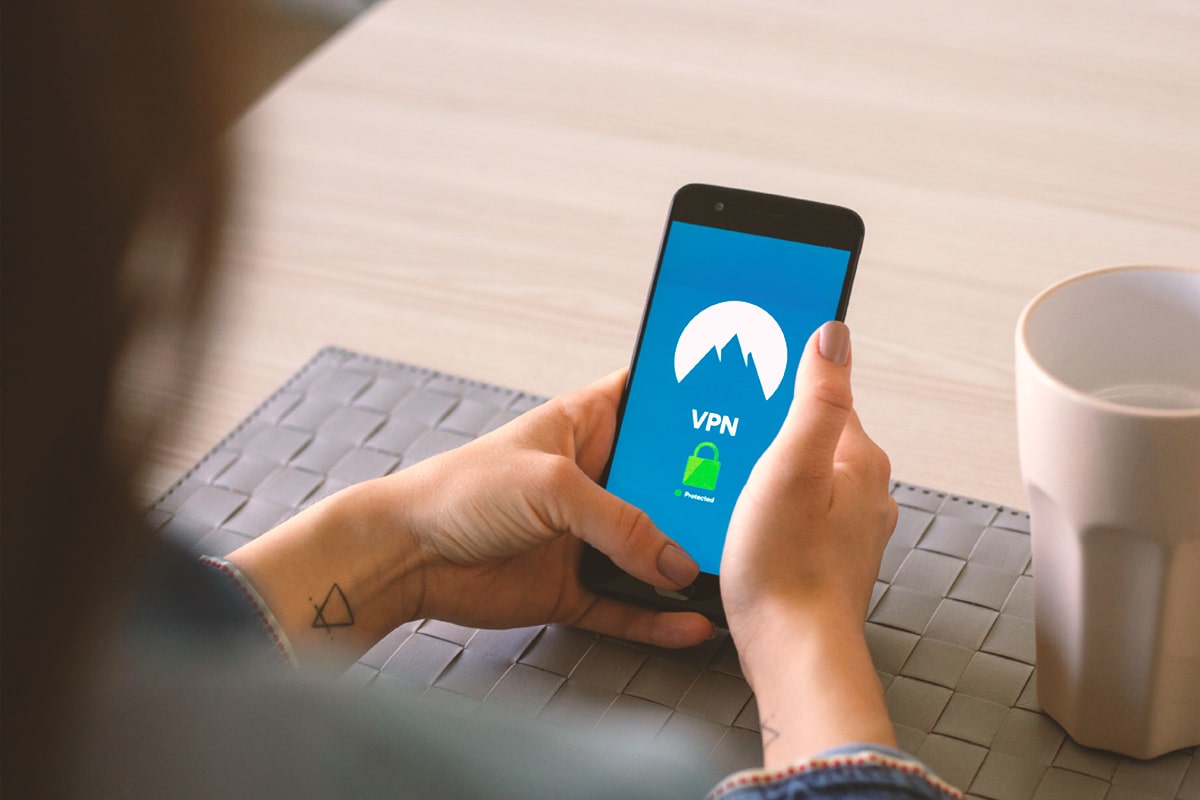Web広告をブロックしてくれる次世代ブラウザ「Brave(ブレイブ)」には、スマホアプリもあります。
Braveを使う際のオススメは、デバイスの同期です。
デスクトップ版Braveとスマホアプリを連携したら、それぞれのブックマークが共有できて、端末毎の情報の孤立がなくなります。
この記事では、デスクトップ版BraveとiPhoneとの同期方法をご紹介します。
-

広告非表示で仮想通貨が稼げる!高速ブラウザ「Brave」の特徴と始め方
続きを見る
スマホ版Braveの始め方
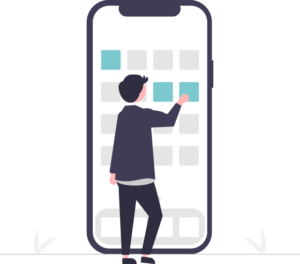
最初に、スマホ版Braveアプリの始め方を紹介します。
既にスマホアプリをダウンロード済みの方は、同期方法の紹介へ、スキップしてください。
Braveアプリをダウンロードし、起動します。
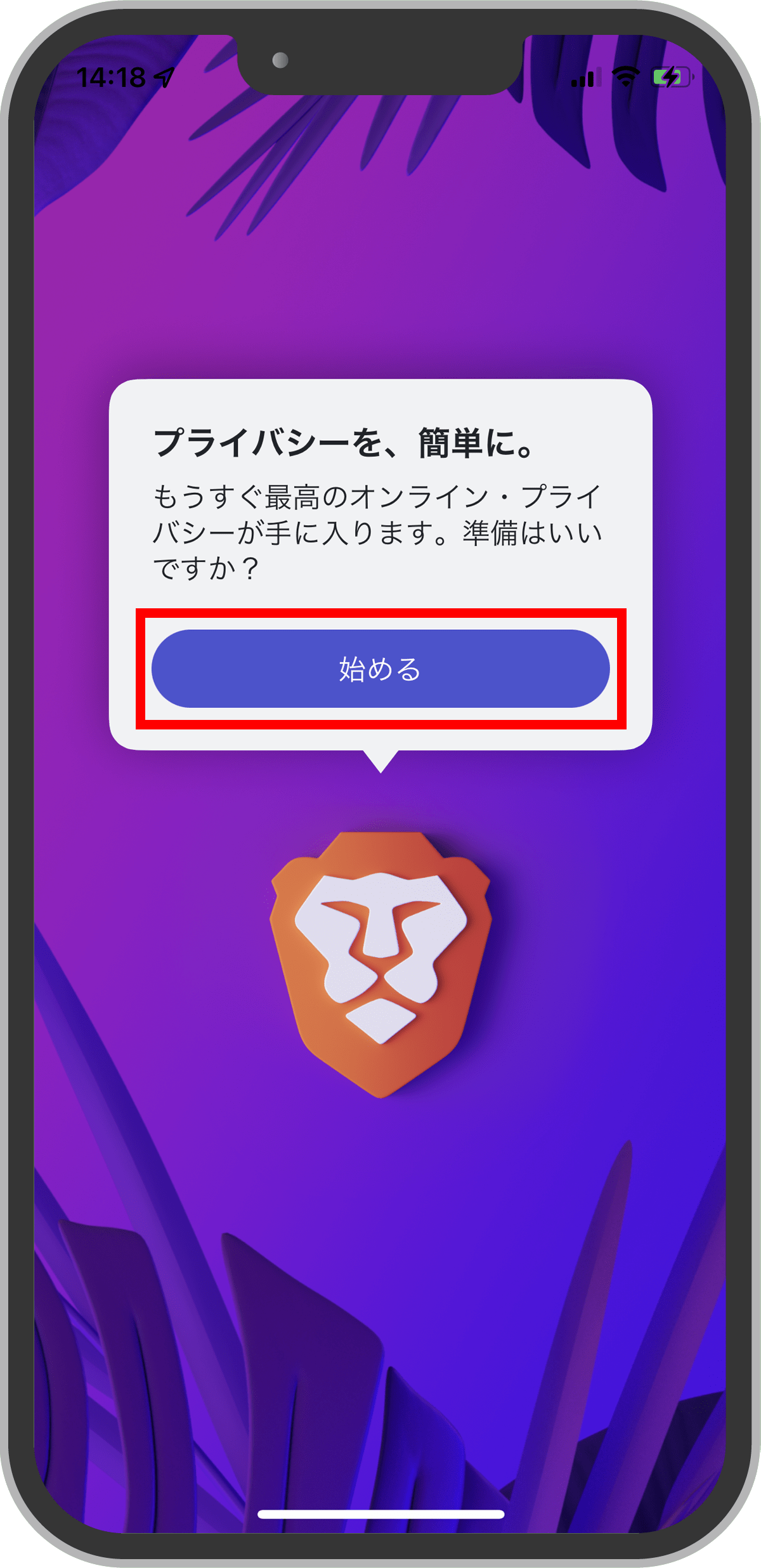
【始める】をタップ。
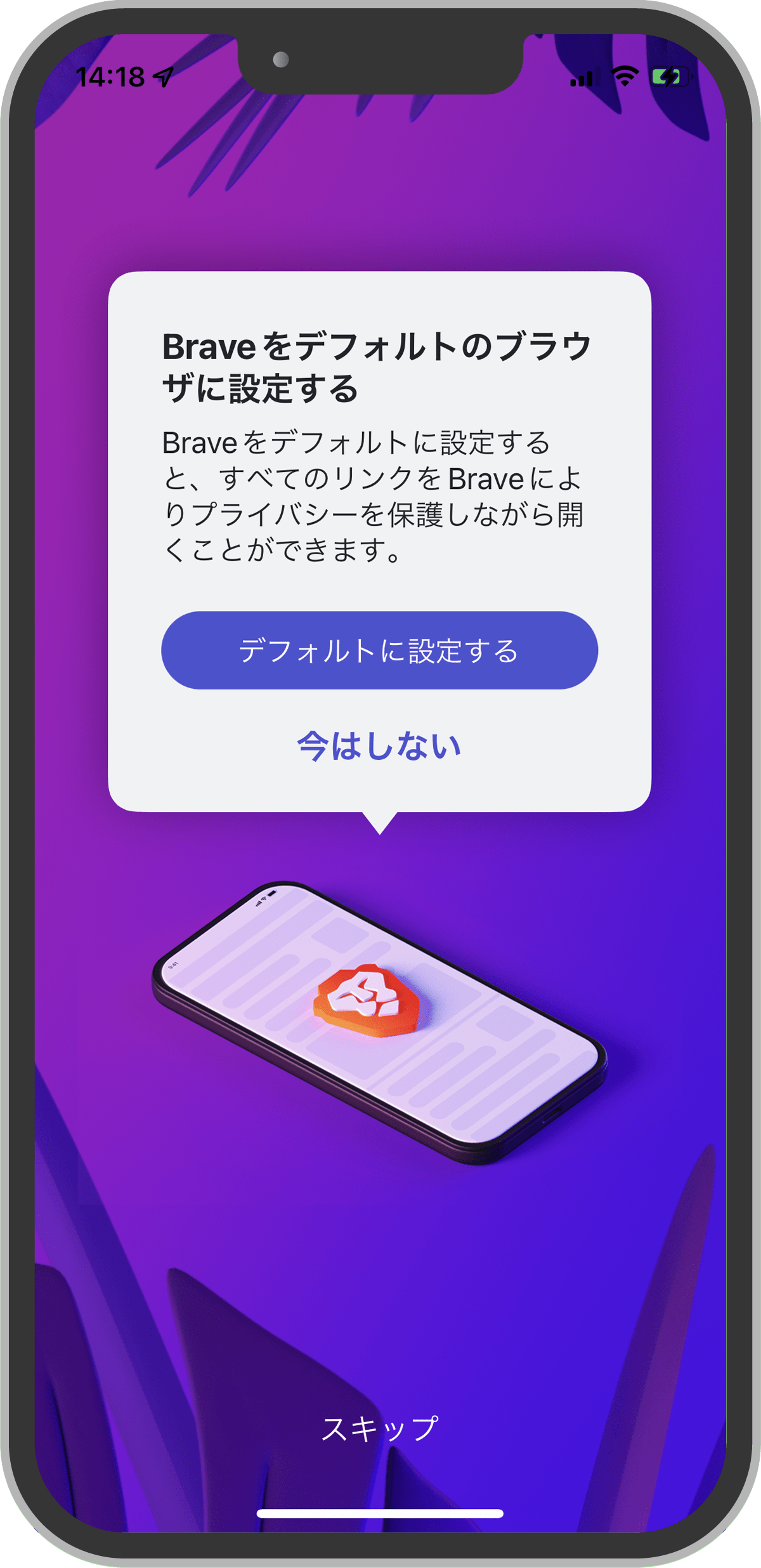
デフォルトブラウザに設定しても、後でiPhoneの【設定】から変更が出来ます。
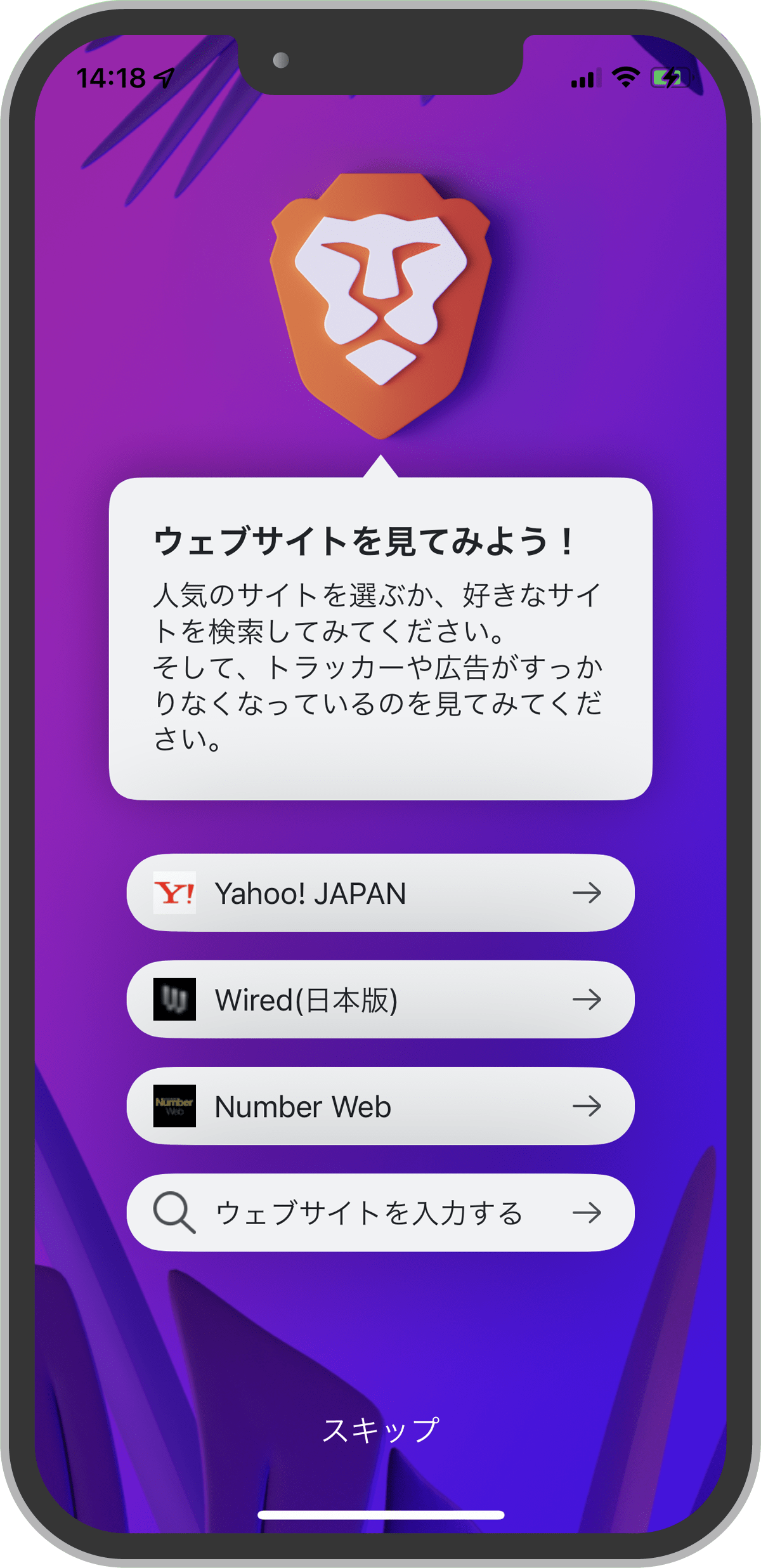
Braveスタートです。
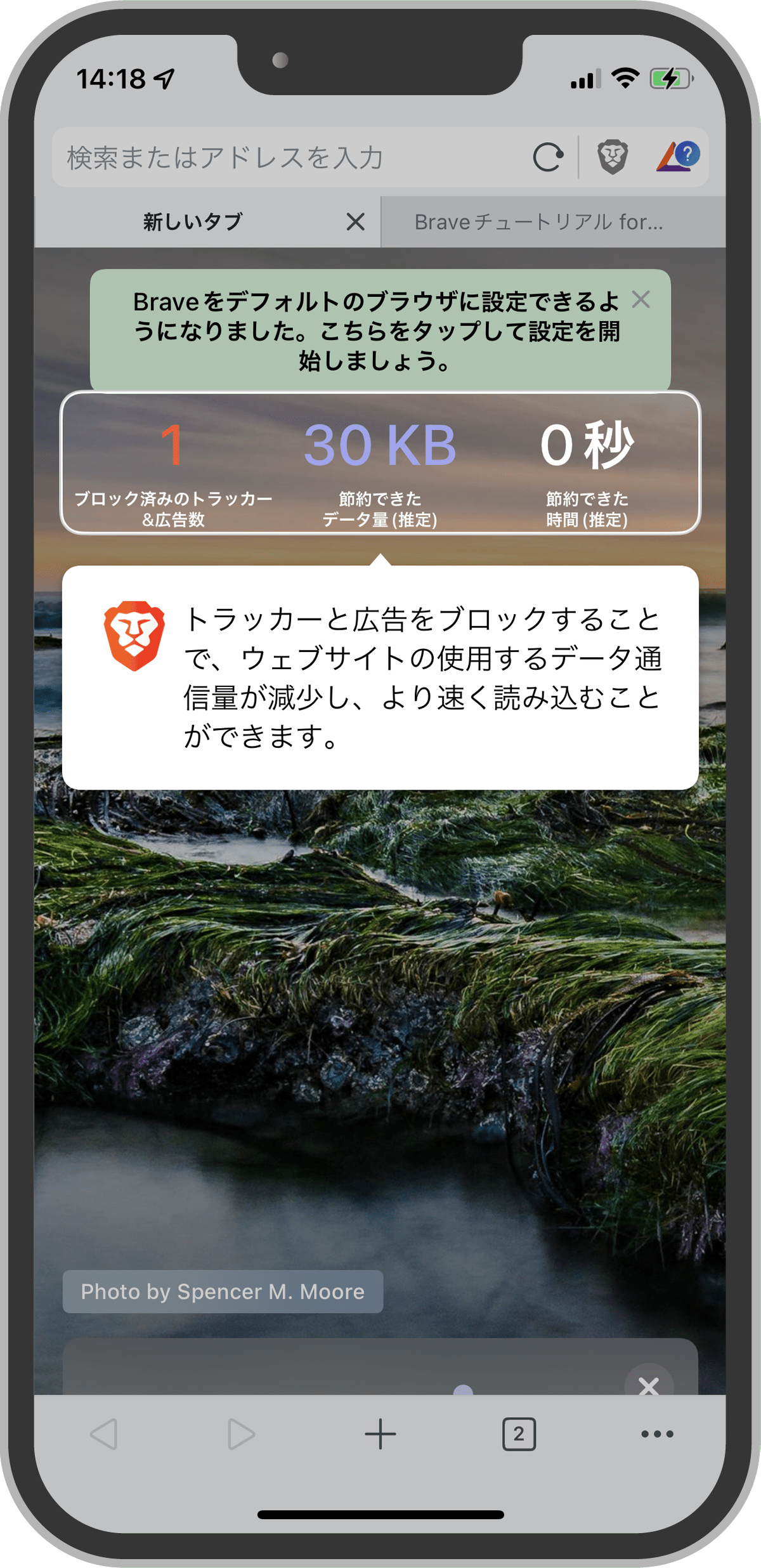
初めて使用する際は、チュートリアルが表示されます。
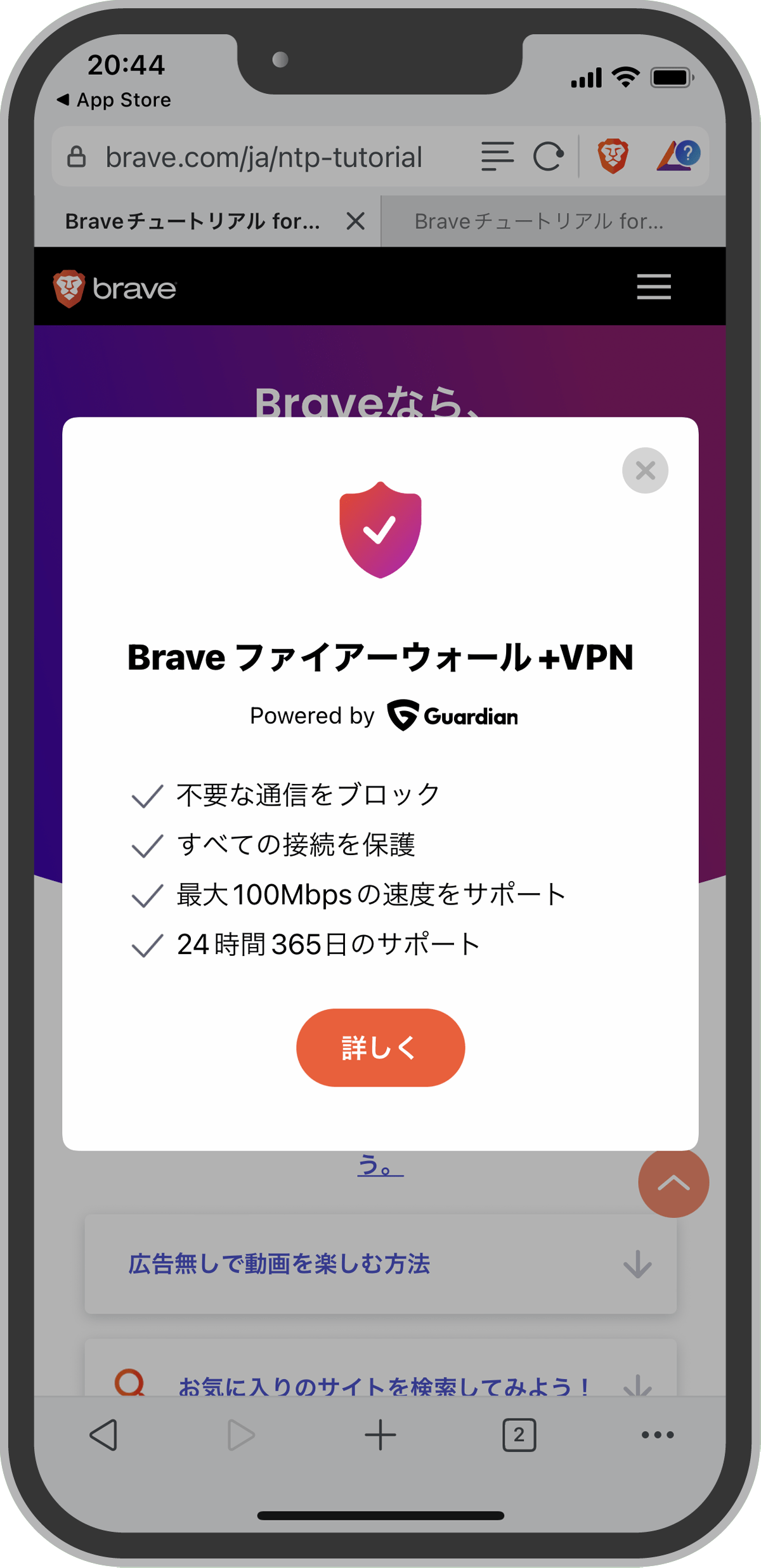
Braveでは、VPNも使用できます。
iPhoneでVPN設定をしていない方は、BraveアプリのVPN設定を活用しましょう。
VPNってなに?って方は、こちらの記事でVPNを解説しています。
-

【初期設定ガイド付】NordVPNの特徴とオススメの理由は?
続きを見る
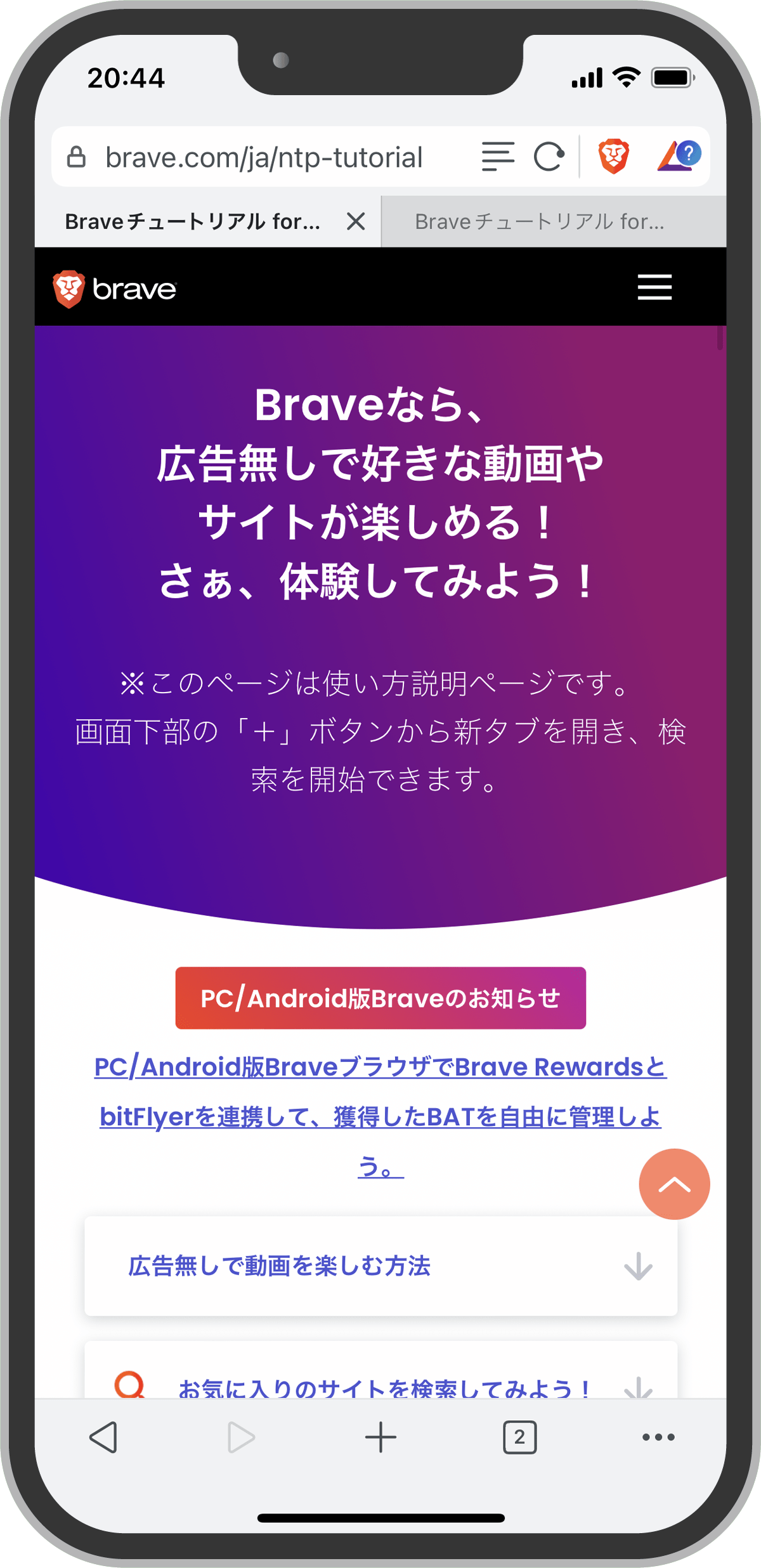
BraveはUIが優秀で作りがシンプル。
初めてでも、直感的に操作できます。
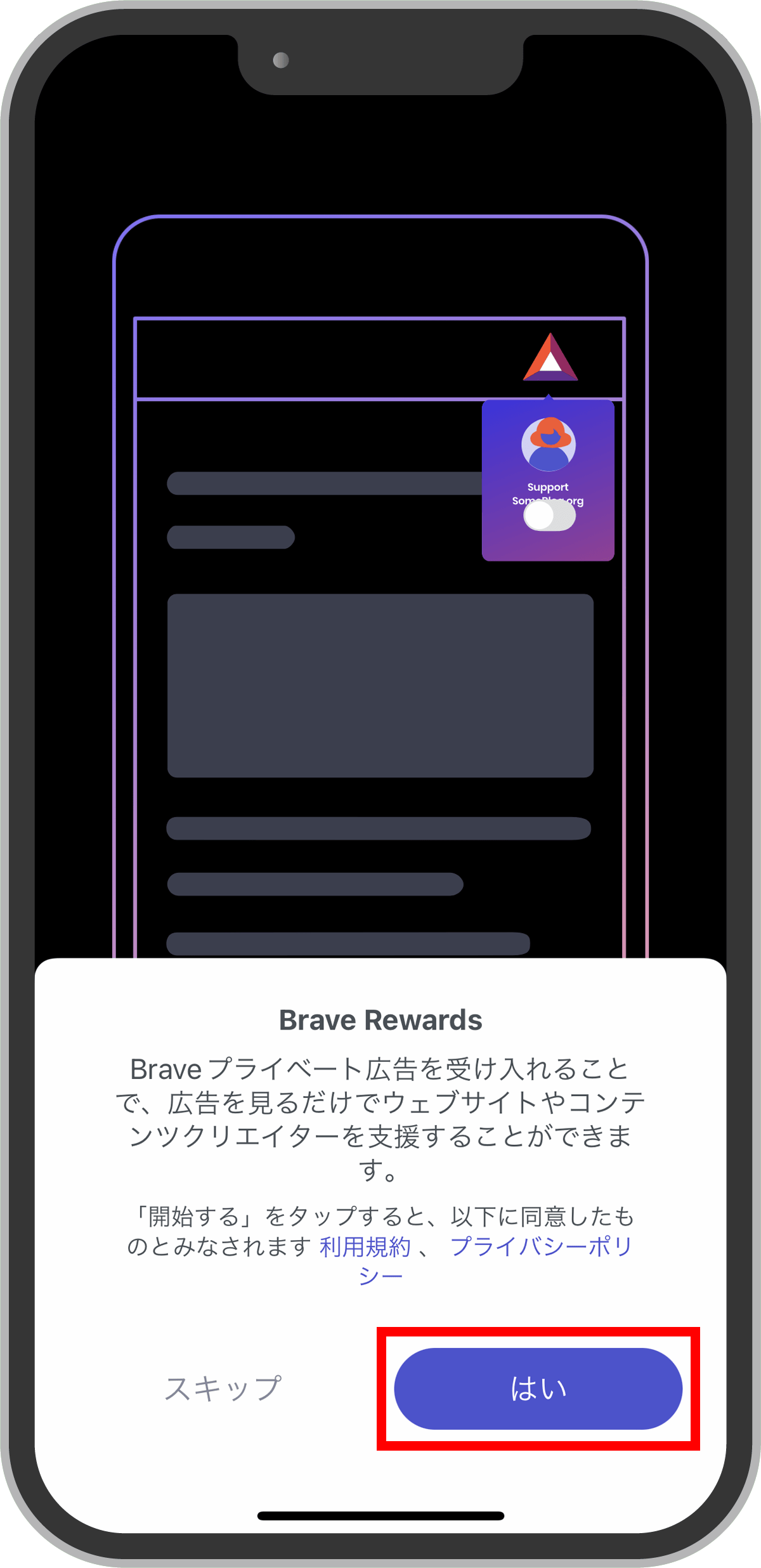
Brave Rewardsは、特定のプライベート広告を見ることで、仮想通貨BATを受け取れるシステムです。
広告をブロックしてくれるのがBraveの魅力ですが、一部だけ広告を受け入れると、報酬が貰えちゃいます。
BATは、bitflyerで取り扱いがあります。
PCとスマホを同期する
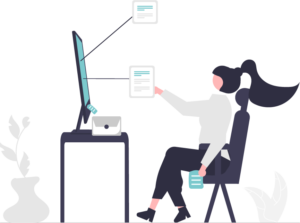
デスクトップ版のBraveと、スマホアプリのBraveを同期して、ブックマークの共有設定をします。
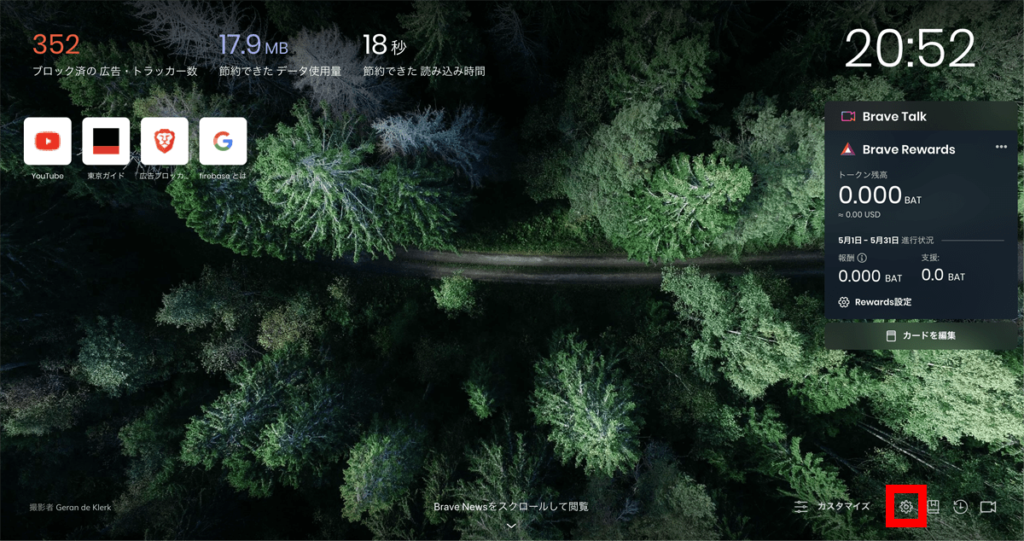
デスクトップ版Braveで、歯車マークをクリック。
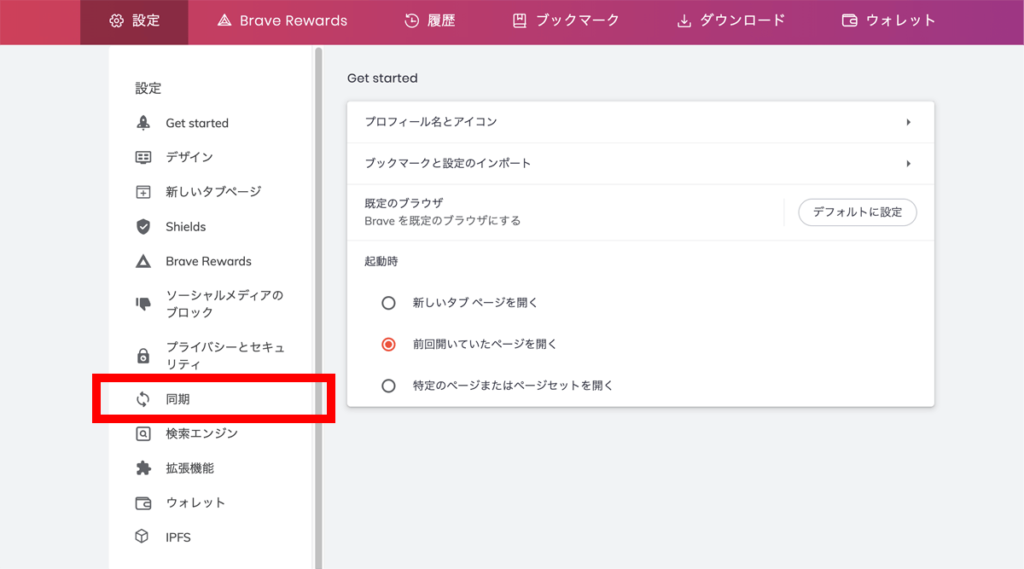
設定項目から【同期】をクリック。
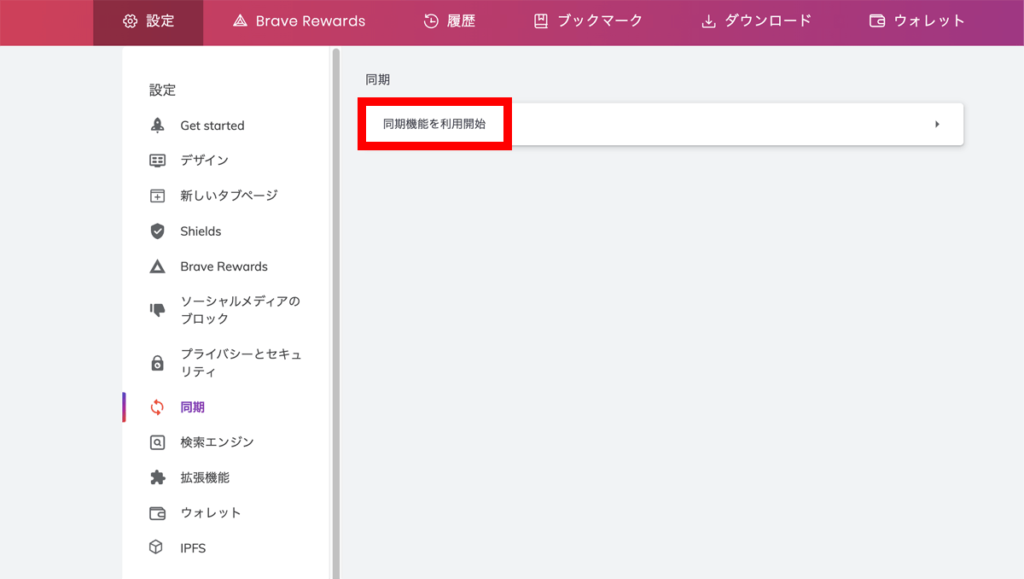
【同期機能を利用開始】をクリック。
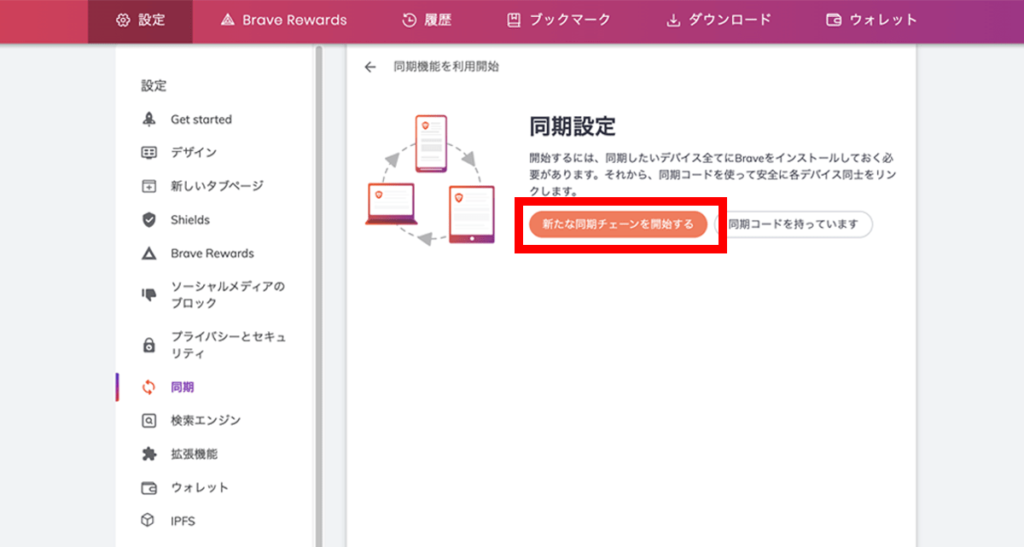
【新たな同期チェーンを開始する】をクリック。
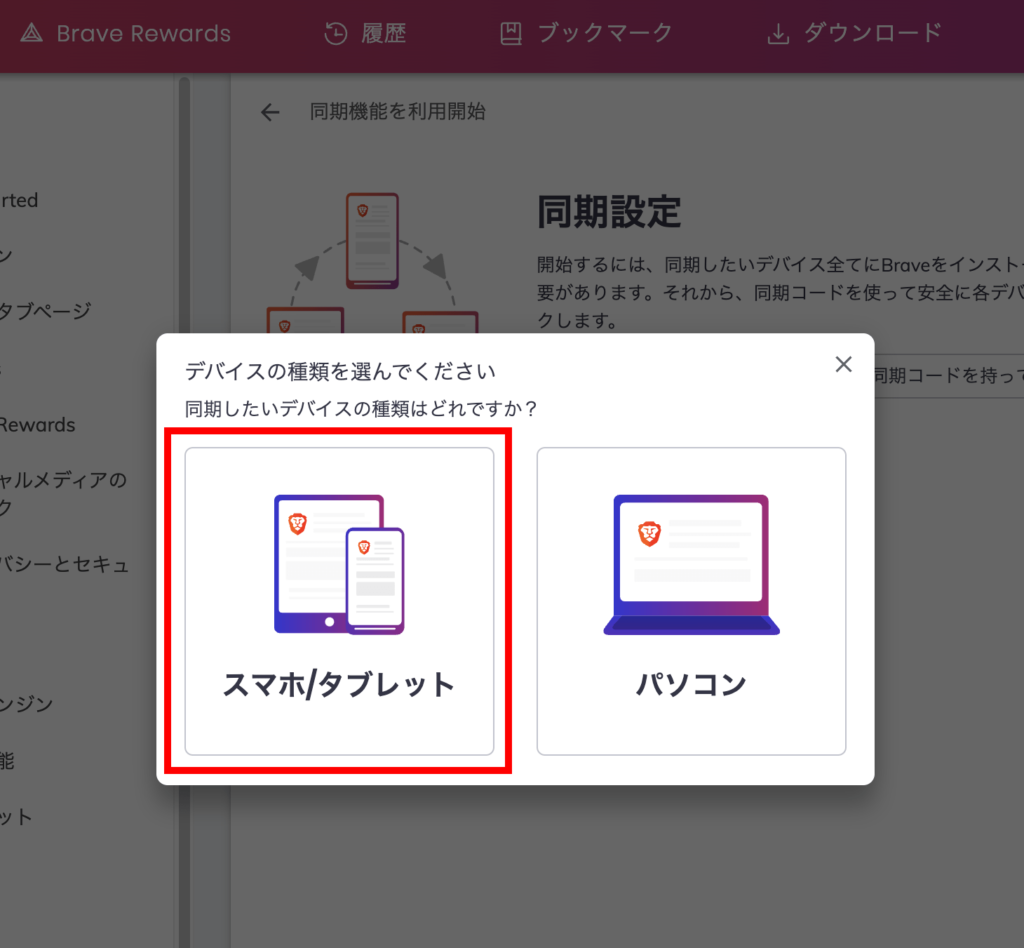
同期したいデバイスを選択します。
今回はiPhoneと同期したいので、【スマホ / タブレット】をクリック。
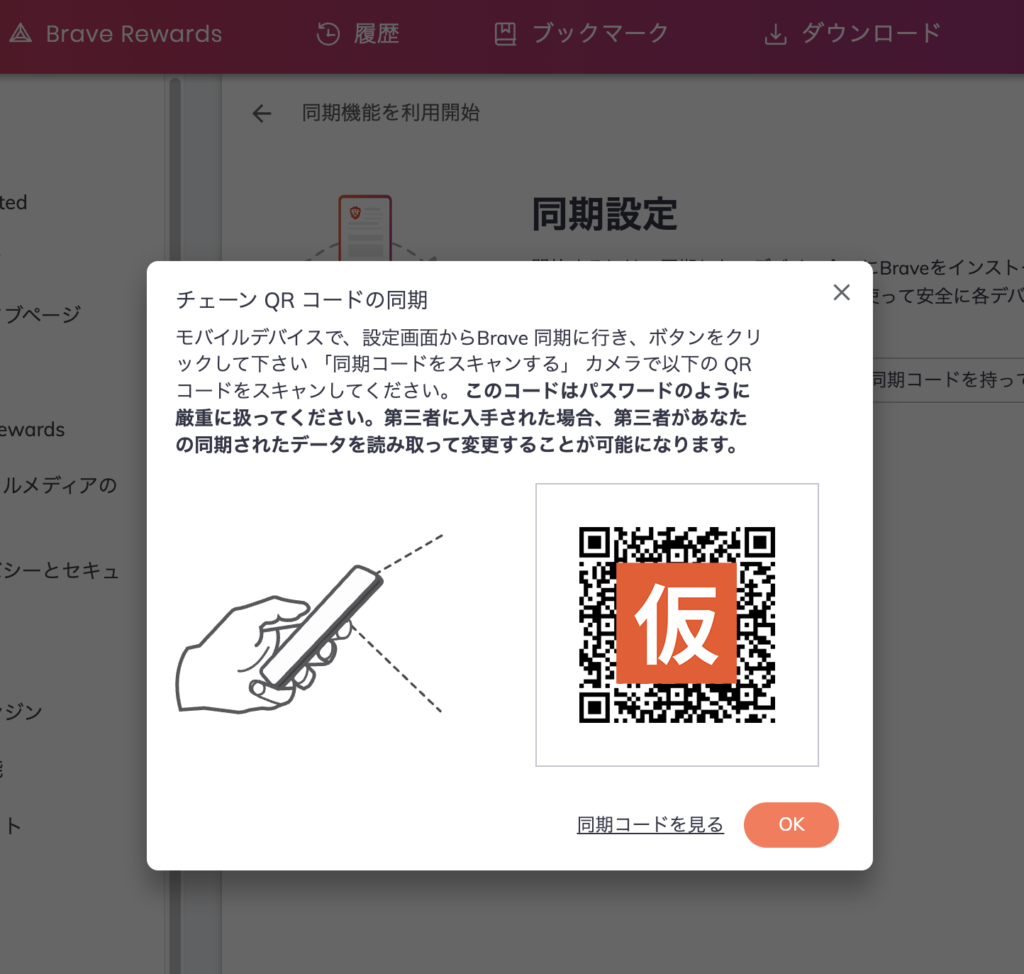
チェーンQRコードが表示されます。
このコードをこの後、スマホで読み込みます。
スマホアプリに、戻りましょう。
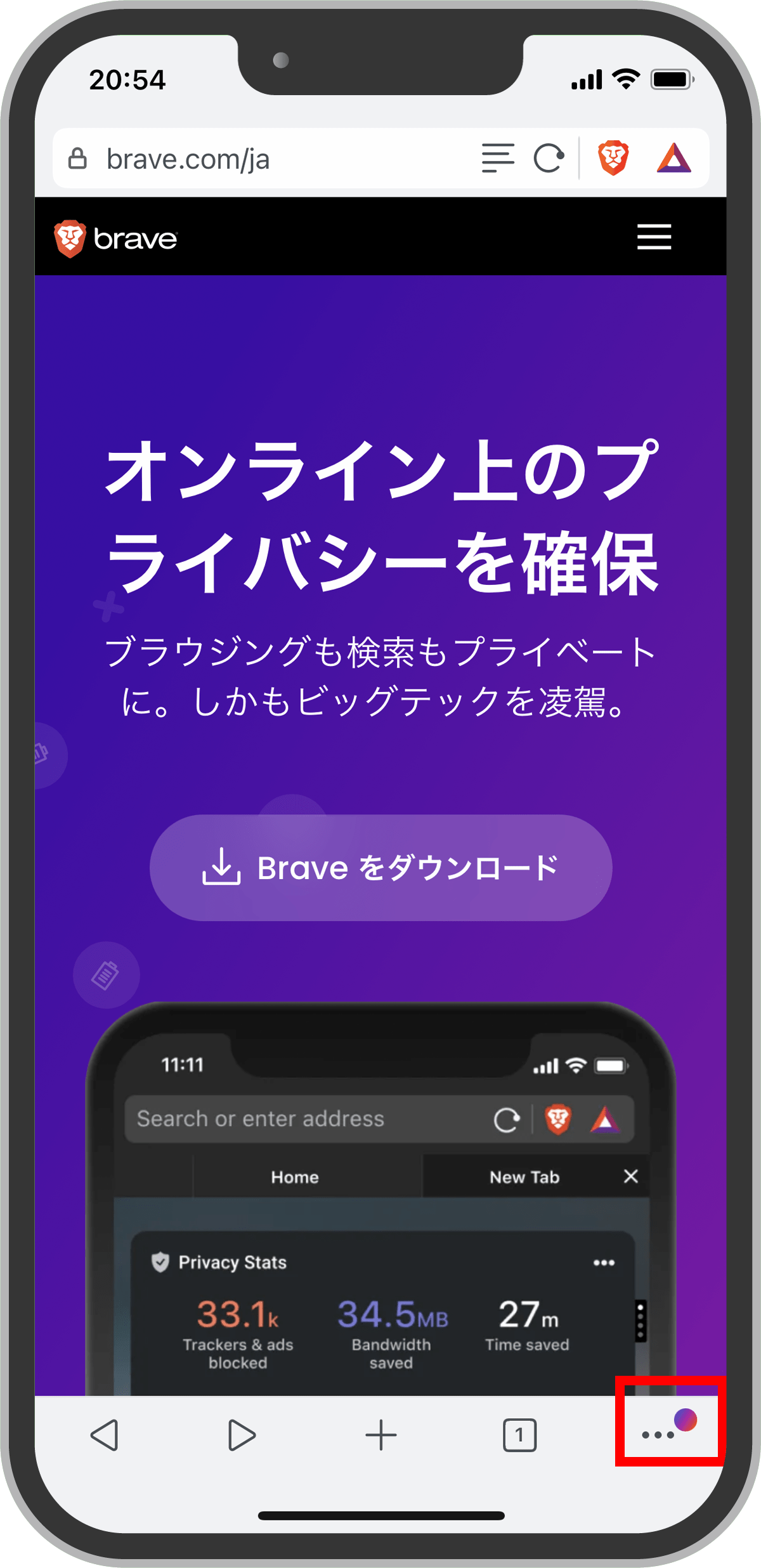
右下のボタンをタップ。
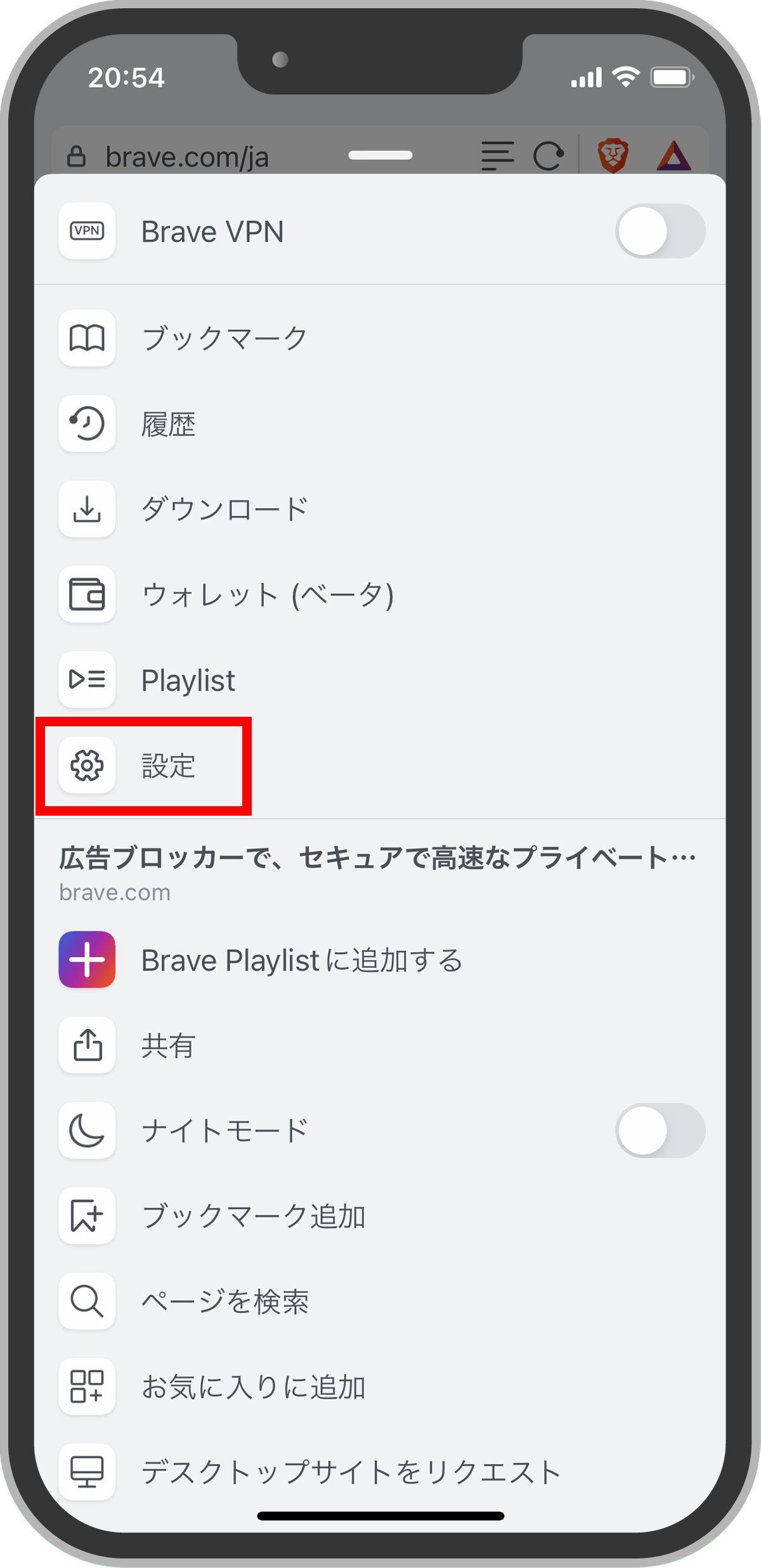
設定をタップ。
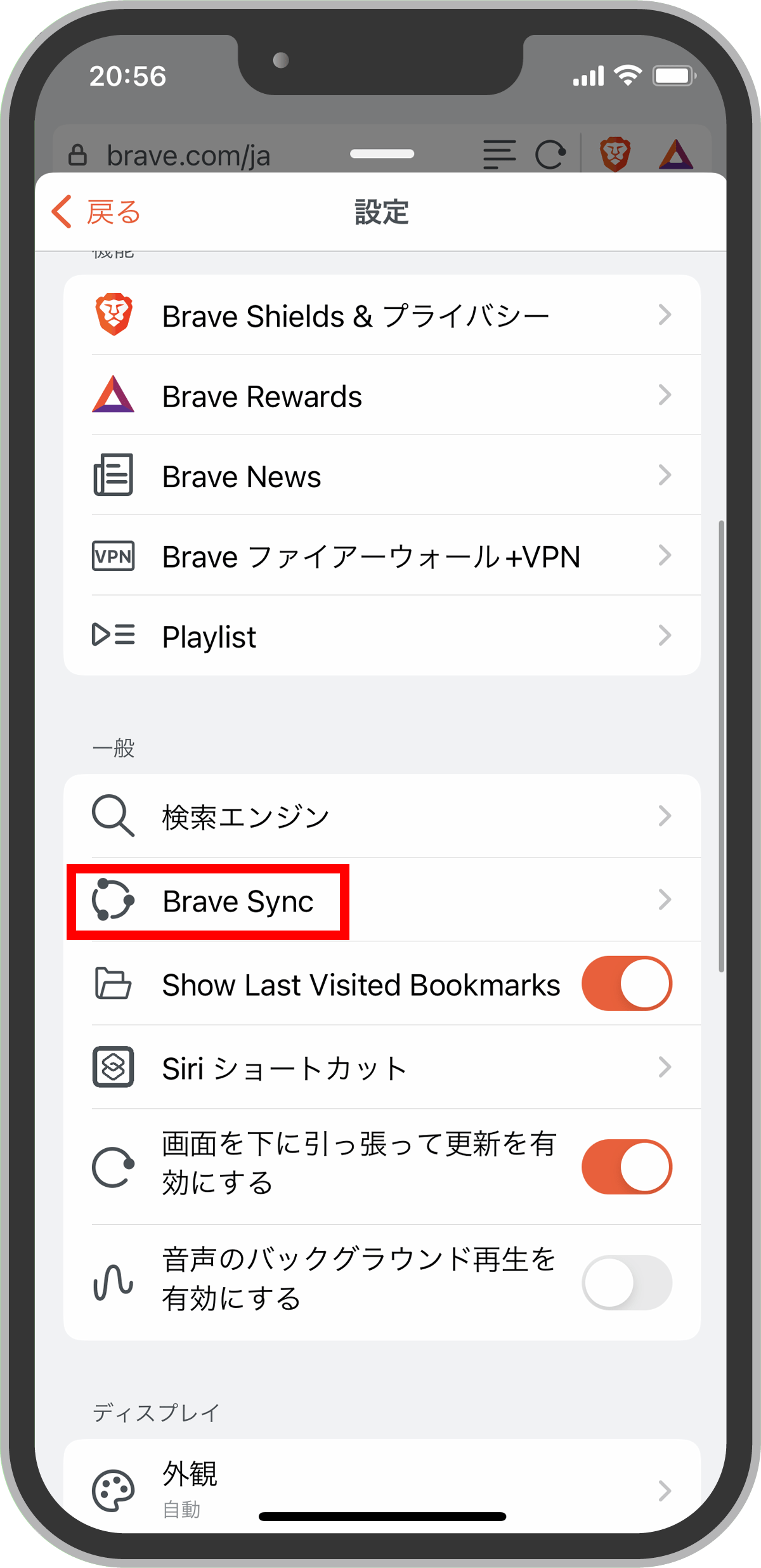
一般設定の【Brave Sync】をタップ。
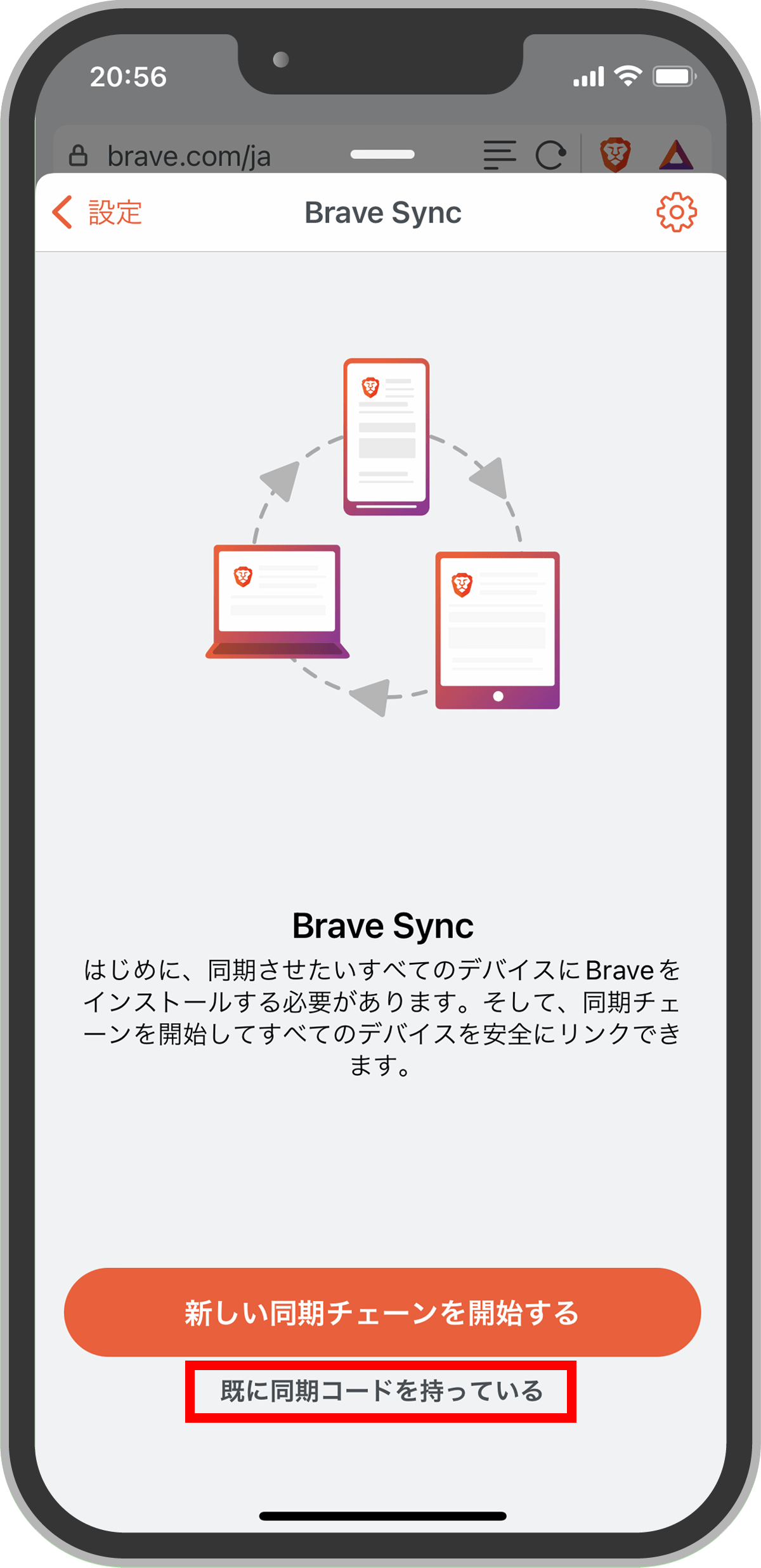
先ほどデスクトップで、同期チェーンを作ったので、【既に同期コードを持っている】をタップ。
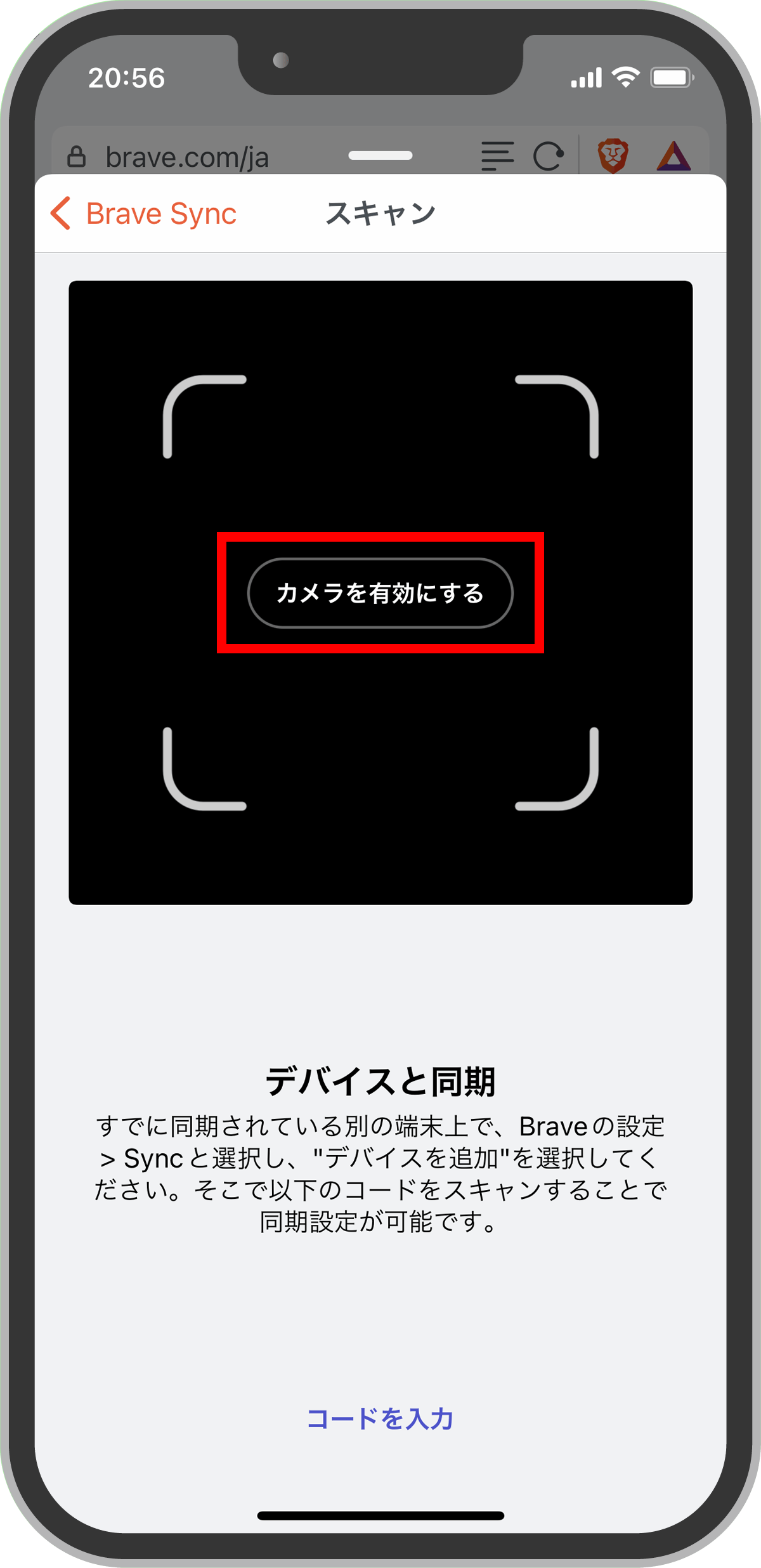
カメラが起動するので、【カメラを有効にする】をタップ。
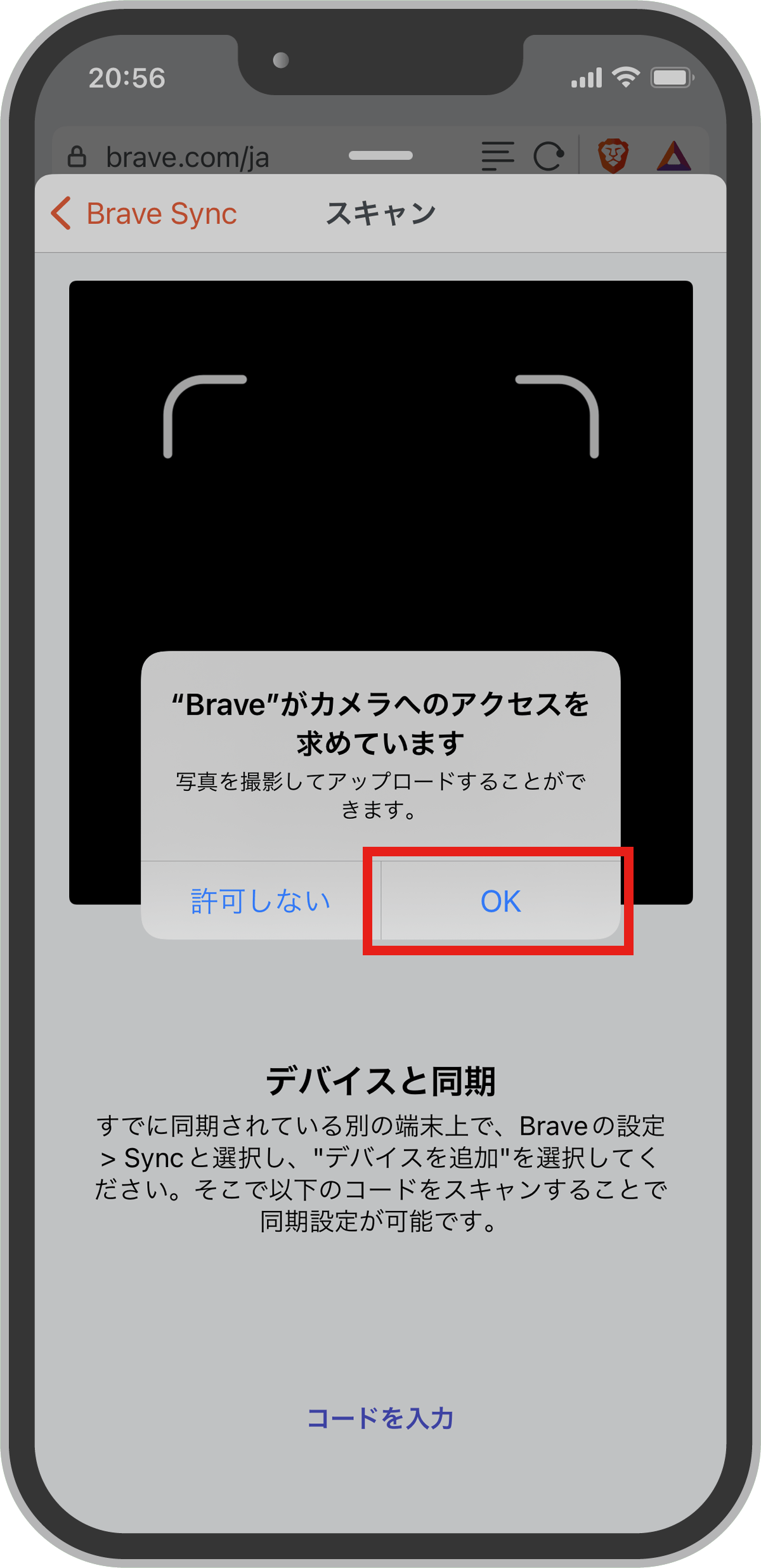
カメラの使用を許可し、【OK】をタップ。
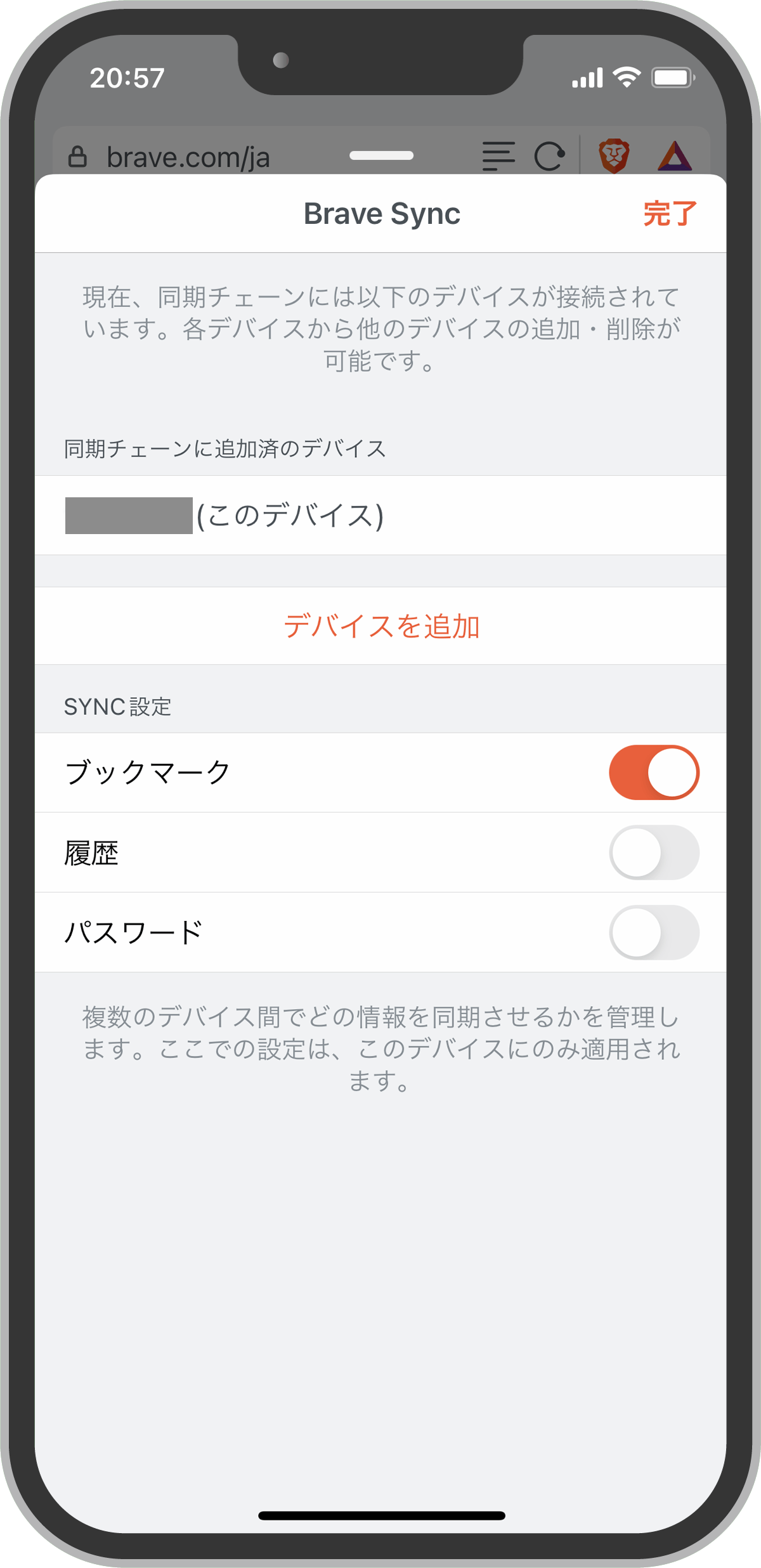
同期が完了すると、追加済みデバイスに、端末名が表示されます。
同期する項目は、選択できます。
- ブックマーク
- 履歴
- パスワード
PCでスマホのブックマークが見れて、スマホでもPCのブックマークが使用できるようになりした。
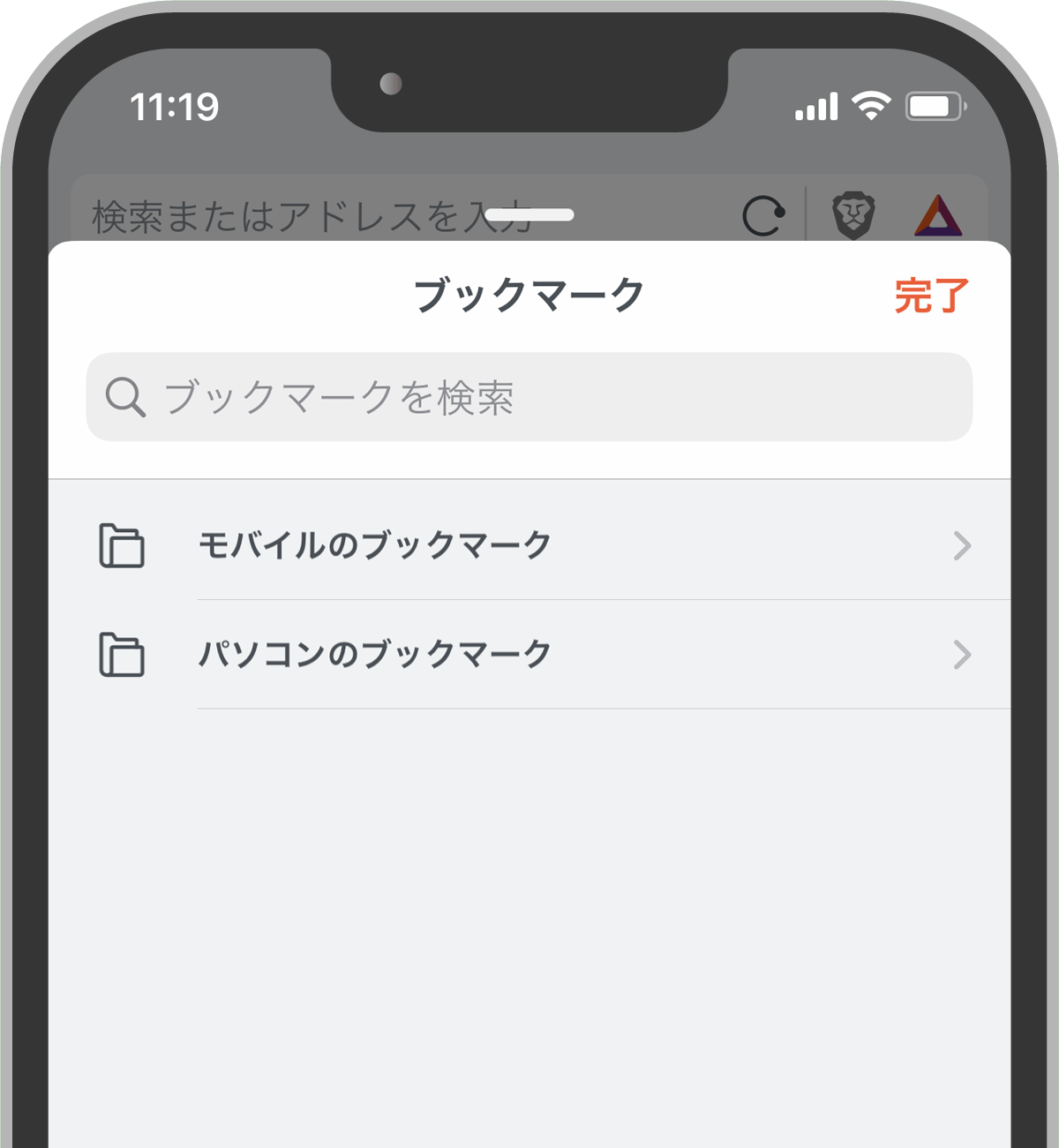
Brave Syncの良いところは、OSの垣根がないところです。
iOS、Android、Mac、Windows、どの種類でも同期できます。
情報を簡単に共有し一元化することができるので、Braveユーザーさんにオススメ機能です。

Braveは仮想通貨の口座がなくても使用できますが、獲得したトークンを受け取るには、bitflyerの口座が必要です。
口座開設がまだな方は、早めに口座開設だけしておきましょう。
下記のリンクから口座を作ると、1,000 円分のビットコインが貰えます。
-

【初心者向け】ビットフライヤー口座開設完全ガイド【所要時間分】
続きを見る
-

【Braveプレイリストの使い方】YouTubeがオフラインで再生できる神機能
続きを見る